Come risolvere il server RPC non è disponibile Errore di Outlook
Aggiornato 2023 di Marzo: Smetti di ricevere messaggi di errore e rallenta il tuo sistema con il nostro strumento di ottimizzazione. Scaricalo ora a - > questo link
- Scaricare e installare lo strumento di riparazione qui.
- Lascia che scansioni il tuo computer.
- Lo strumento sarà quindi ripara il tuo computer.
Molti utenti di Windows hanno segnalato che stanno affrontando il server RPC è un errore non disponibile durante l'utilizzo dell'app Outlook. Outlook è un'app di posta tramite la quale è possibile inviare o ricevere e-mail. L'app Outlook viene utilizzata principalmente negli uffici o in altri luoghi di lavoro perché funziona meglio per loro. Recentemente molti utenti stanno affrontando il server RPC è un errore non disponibile durante l'utilizzo dell'app. Questo errore non si verifica solo nell'app Outlook, ma anche ogni utente di Windows sta affrontando questo problema.
RPC sta per Remote Procedure Call che ti aiuta a comunicare alcune applicazioni che utilizzeranno per comunicare con altre applicazioni in esecuzione sullo stesso computer. Questo è uno degli errori più comuni che devono affrontare molti utenti di Windows. Questo non è un errore pericoloso che causa grossi problemi. Quindi, di seguito, ti diremo i metodi per rimuovere questo errore da Windows e anche durante l'utilizzo dell'app Outlook.
Metodo per risolvere Il server RPC non è disponibile Errore di Outlook
1. Controlla il firewall di Windows
Prima di tutto, devi confermare che il server RPC è autorizzato a comunicare tramite Windows Firewall. Quindi, se si desidera verificare di aver comunicato il firewall con il server RPC, utilizzare le istruzioni fornite di seguito:
- Vai alla barra di ricerca di Windows e digita Firewall.
- Quindi seleziona Consenti un'app tramite Windows Firewall.
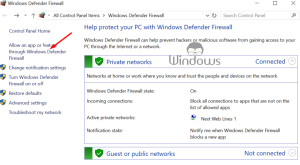
- Ora fai clic sull'opzione Modifica impostazioni.
- Da lì devi assicurarti che Assistenza remota sia selezionata sia nelle reti private che in quelle pubbliche.
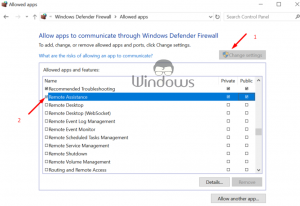
- Ora fai clic sul pulsante OK per confermare le impostazioni e riavviare il PC.
Ora controlla che il problema venga risolto da Windows.
Note importanti:
Ora è possibile prevenire i problemi del PC utilizzando questo strumento, come la protezione contro la perdita di file e il malware. Inoltre, è un ottimo modo per ottimizzare il computer per ottenere le massime prestazioni. Il programma risolve gli errori comuni che potrebbero verificarsi sui sistemi Windows con facilità - non c'è bisogno di ore di risoluzione dei problemi quando si ha la soluzione perfetta a portata di mano:
- Passo 1: Scarica PC Repair & Optimizer Tool (Windows 11, 10, 8, 7, XP, Vista - Certificato Microsoft Gold).
- Passaggio 2: Cliccate su "Start Scan" per trovare i problemi del registro di Windows che potrebbero causare problemi al PC.
- Passaggio 3: Fare clic su "Ripara tutto" per risolvere tutti i problemi.
2. Verifica che i servizi relativi a RPC siano in esecuzione
Per correggere questo errore, devi assicurarti che tutti i servizi RPC siano in esecuzione su Windows. A volte Windows chiude questi servizi per questo motivo ricevi questo errore. Quindi per controllare o abilitare i servizi RPC è necessario seguire le istruzioni fornite di seguito:
- Per prima cosa, premi il tasto Windows+R per aprire la riga di comando Esegui.
- Quindi digita Services.msc e fai clic sul pulsante Ok.
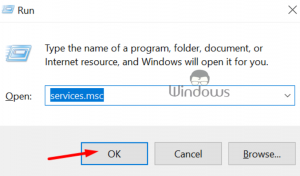
- Dopodiché, devi trovare questi servizi e assicurarti che siano abilitati e in esecuzione su Windows.
Chiamata di procedura remota Locator
Gestione connessione accesso remoto
Gestione connessione automatica accesso remoto.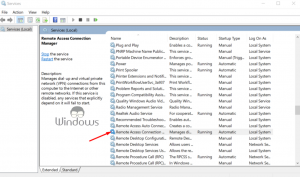
- Dopo l'attivazione, apri ciascuno di questi servizi separatamente e imposta il Tipo di avvio su Automatico da lì.
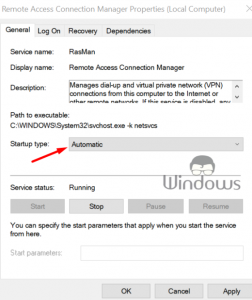
3. Svuota DNS
Dopo aver eseguito il metodo superiore, ora controlla i servizi in esecuzione in background. Per farlo devi svuotare il DNS e rinnovare l'IP. Molti utenti hanno segnalato scaricando il DNS di aver risolto l'errore del server PRC dall'app Outlook. Segui i passaggi seguenti per svuotare il DNS e rinnovare l'IP.
Vai alla barra di ricerca di Windows e digita CMD.
Quindi fai clic con il pulsante destro del mouse sul prompt dei comandi ed eseguilo come amministratore.
Ora digita le seguenti voci nella riga di comando e premi invio dopo ciascuna di esse.
ipconfig/flushdns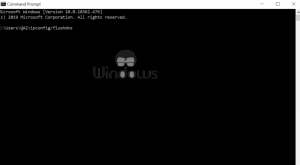
ipconfig/registerdns
ipconfig/release
ipconfig/renew
reset netsh winsock
Infine, riavvia il PC e verifica che il problema sia risolto.
4. Ripara Outlook
Se il metodo superiore non funziona, prova a riparare l'app Outlook. Molti utenti hanno corretto l'errore di Outlook del server RPC non disponibile riparando l'app. Per riparare l'app Outlook, segui attentamente i passaggi seguenti.
- Prima di tutto, apri il Pannello di controllo.
- Quindi seleziona Aggiungi o rimuovi programmi da lì.
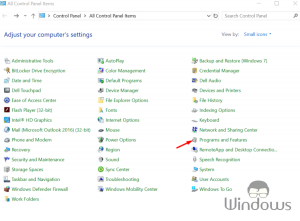
- Ora clicca sull'ufficio e seleziona il Cambia.
- Da lì scegli l'opzione Reair.
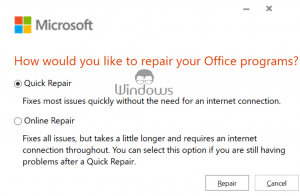
Dopo aver riparato l'app Outlook, verifica che il server RPC non sia disponibile, l'errore è stato risolto.
Ci auguriamo che, seguendo questi metodi, siate in grado di rimuovere il server RPC sia un errore non disponibile dall'app Outlook e da Windows. Se hai domande o vuoi dare un suggerimento, contattacit noi nella sezione commenti qui sotto.

